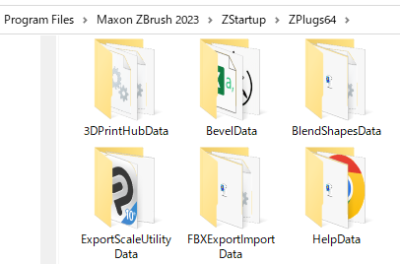(約 4,100文字の記事です。)
Zbrush用プラグイン「Back To the Center, BTC」もVer.2.4までの進化でとても使いやすくなりました。なので、ここで一度BTCの使い方をまとめてみました。
Zbrush用プラグイン「Back To the Center」(斜め配置したパーツを最短ワンクリックで左右対称編集) – YAMATO Tools – BOOTH
BTCで回転情報をメモリに記憶させる
まずはオブジェクトを斜めに配置しておきます。
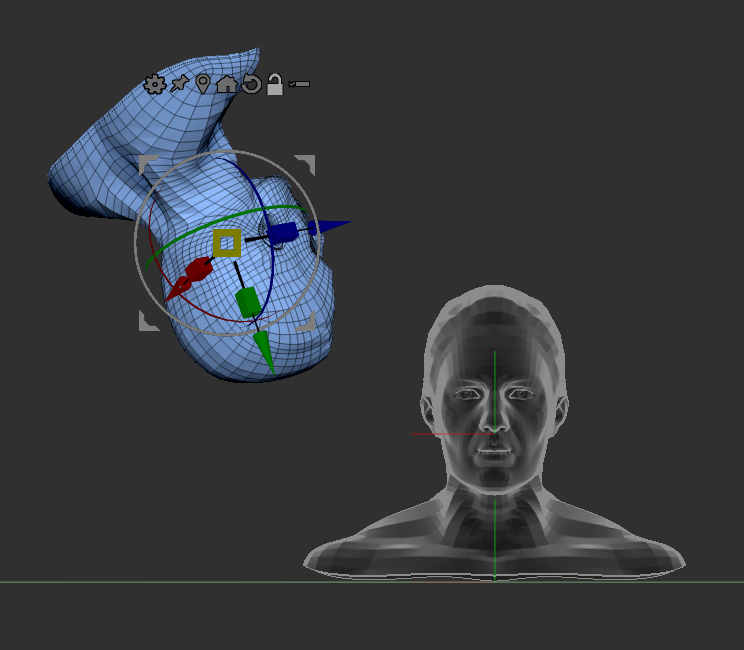
そして、トランスポーズブラシで元々左右対称だった2点にアクションラインを引く。
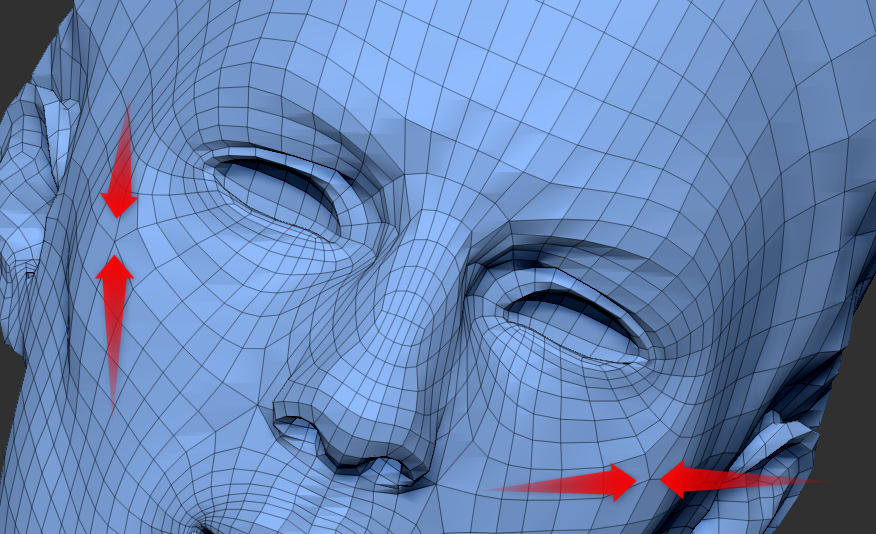
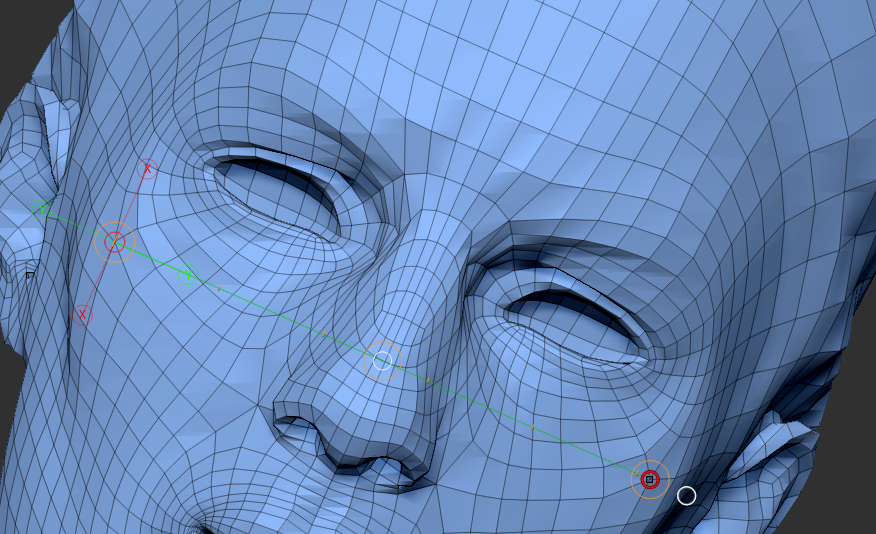
アクションラインを引き終えたら、(1)のBTCボタンを押す(何度も押すことになるのでホットキー割り当てを推奨します。)
ZPRの保存やサブツールのバックアップなどが聞かれます。基本的には全て「はい」で進めてください。
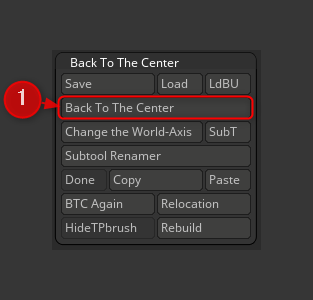
このStep1が終わると実は既にX軸にぴしっとそろっています。
次に前後方向をアクションラインを引いてBTCボタンを押す。この線が水平になるようにオブジェクトが回転することになるので、おすすめは真横から見て望ましい前後方向(Z軸方向)となるように線を引きます。実際の動作としてはどんなカメラアングルから見ようとも、真横から見た直線を水平にするように回転させています。
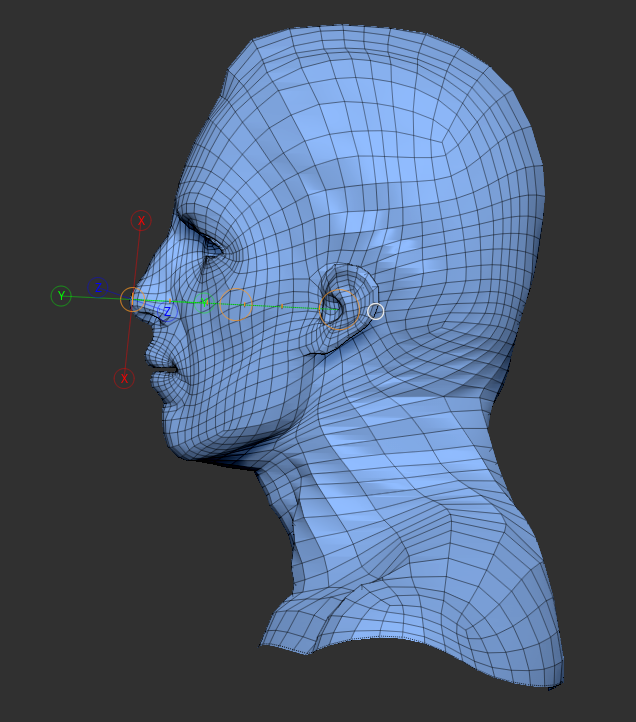
このStep2が終わるとワールド軸にそろっています。
後は左右対称の境界線上の1点をクリックしてBTCボタンを押す。この点が原点にそろうことになります。
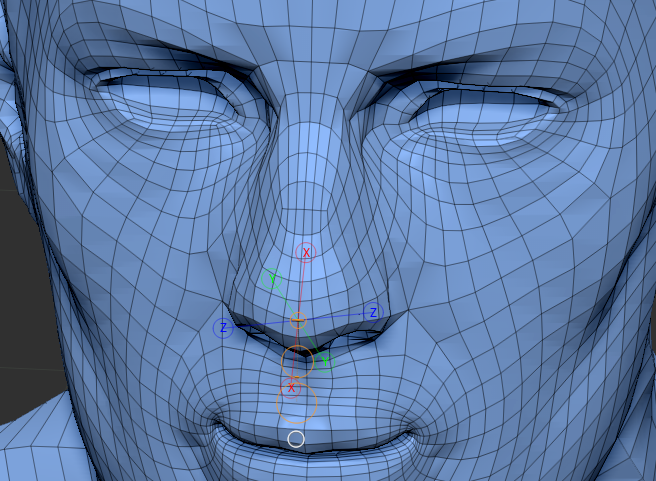
このStep3が終わると無事にオブジェクトが左右対称となるように移動しました。やったね!
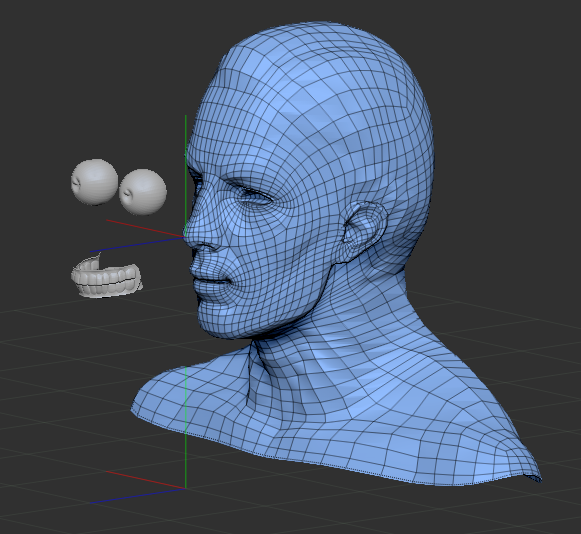
Step3が終わった時点で回転情報は自動的にサブツール名と紐付く
内部メモリにサブツール名と回転情報とが自動的に紐付いています。なので、回転情報が上書きされて失われない限り、このSter1~3の操作は今後行う必要はありません。便利。
間違えた場合にはUndoとバックステップによりやり直せばいい
アクションラインを引き間違えた場合などには、Undoでオブジェクトを元の位置に戻し、BTCのステップで「いいえ」ボタンを押してバックステップしてやり直してください。何度やり直してもStep3が完了した時点の回転情報が上書き保持されます。安心だね。
元の位置に戻す
Step3の後にもう一度BTCボタンを押すと、元の位置に戻ります。これがStep4であり、これで全ステップが終了しました。
もう一回原点に移動させたい!
過去にBTCを行ったサブツールを選択して、この(2)のBTC Againボタンを押すだけ。
たったのワンクリックです。凄いでしょ!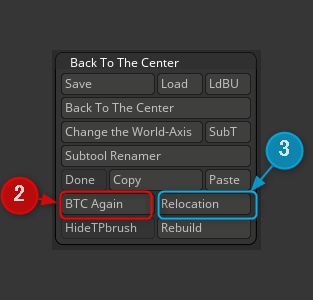
もう一度元の場所に戻したい
同様に、(3)のRelocationボタンを押すだけ。これもワンクリック。
これの回転移動は選択したサブツールに対応しています。例えば帽子の回転移動と靴の回転移動とは、それぞれ「帽子」と「靴」とで異なる回転情報ですが、ユーザーは単にサブツールを選択するだけでOK。BTCが勝手にデータベースを読み込んで紐付けられた回転情報でサブツールを回転移動させます。
なので、過去にStep1~3を一度行ったことのあるサブツールはボタンワンクリックで往復可能。ワンクリックなんです。
重複一致しない異なる名前を付けることによってそれぞれの専用の回転情報が維持され続けます。ユーザーはどの回転情報がどのサブツールのものだったのかを気にしなくてもいい。とても便利。これがVer.2 系の威力です。
重複一致しない異なる名前を付けるための工夫は応用編で説明しています。
回転情報を名前を付けて保存する
もちろん自由に名前を付けて回転情報を保存可能。ZPRやZTLと一緒に管理・運用することができるのでとっても便利。
(4)で保存、(5)で読み込み。
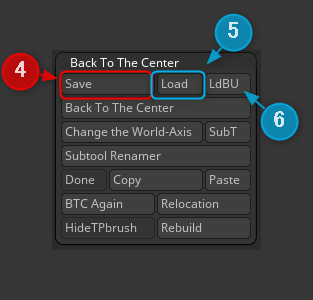
作成されるファイルの一例。名前ファイルと回転情報ファイルの合計2つ。Rot ( ation ) ファイルと同じ名前のNam ( e ) ファイル。読み書きはRotファイルを指定すれば自動的にNamファイルも読み書きされます。
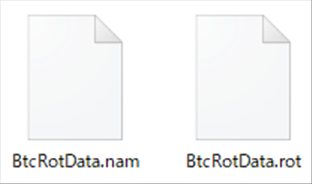
(6)は「Load Buck Up ボタン」。オートバックアップからの読み込み。
BTCでは、回転操作をするごとに回転情報をバックアップファイルに上書き保存しています。直前の操作時点での回転情報を復元させたいときには(6)のボタンから復元可能。念のため一度Saveしてから「LdBU ボタン」を押すのがおすすめ。)ファイル自体はBackToTheCenter.zscを置いたフォルダ内にあります。普段は気にする必要なし。
回転情報は個別にコピペ可能
画像のまんまです。サブツールを選択して(7)を押してコピー。貼り付けたいサブツールを選択して(8)ペーストするだけ。たったそれだけ。
ペースト時に自動的にサブツール名と回転情報とがリンクされます。
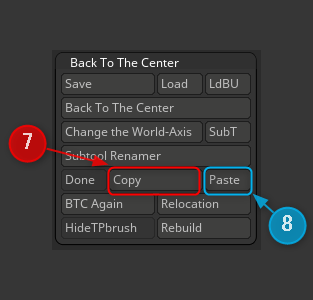
ボタンが押されたことを分かりやすくするために1秒ほどDoneボタンが点灯します。
回転情報を自由に管理出来るExtra Banks
プラグインタイトルは「Back To the Center Banks」となっていますが、これは「Back To the Center Extra Banks」とすると文字数が多すぎて見切れてしまう。またBTCの文字列をいじると本家Back To the Centerとのプラグインの並び順がおかしくなるので、そこもいじれない。
泣く泣くExtraという文字列を抜いています。
10個のユーザーバンクを用意しました。ここに回転情報を自由にコピペできます。もちろんサブツールからコピーした回転情報もペーストできます。逆も可能。
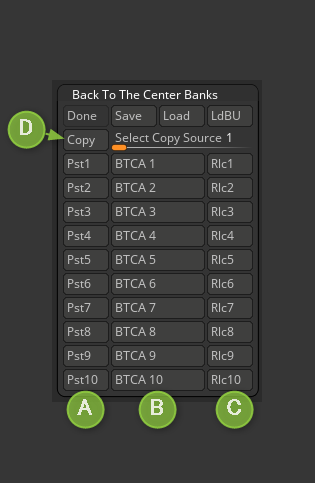
例えば、サブツールでコピーボタンを押し、(A)のPst(Paste)ボタンを押せばペースト完了。あとは(B)で原点に移動し、(C)で元の位置に戻ります。(D)は逆にバンクの情報をコピーするためのボタン。
Extra Banksからのコピー方法
スライダを動かしてバンクナンバーを指定し、Copyボタンを押すだけ。あとは自由にペーストしてご利用ください。コピー後はBanksにでもサブツールにでもペースト可能。
同様に、セーブ、ロードは、.rot, .namファイルとは独立して利用可能。Extra Banksのみに入れた回転情報を複数のZPR, ZTLファイルで個別に運用を可能にするためです。
保存されるファイルは### .bnk 形式で、単一ファイルです。(データの並び順がそのままバンク番号だから名前情報が必要ないため。)
例えば、よく使い回す様なZTLファイルには個別に.bnkファイルで回転情報を与えておいて個別にロードしてからメインのZPR, ZTLにペーストする、という使い方ができます。とにかくメインの.rot, .namとは全くの独立系統で回転情報の運用ができる点に可能性を感じています。まさにExtra、追加的・汎用的。
まとめ
BTCプラグインを使えば簡単にオブジェクトを対称編集したりもとの位置に戻せます。ワンクリックです。シンプルで強力なのがBTCの魅力です。
基本機能とリリース版の使用感は無料で確認できますので、是非ともお試し下さい。

引き続き応用編はこちら。
今回の創作活動は約1時間(累積 約752時間)
(179回目のブログ更新)
筆者はAmazonアソシエイト・プログラムに参加しています。(Amazon様の商品を宣伝することで紹介料をAmazon様から頂けるという大変ありがたい仕組みのこと。)
以下の商品名や画像アイコンをクリックしてからAmazon様で何かお買物をして頂ければそのご購入総額の1~2%が私に寄付されます。クリック後に別の商品のご購入でもOKです!誰が何を買ったかは私に通知されませんのでご安心下さい😊
また当サイトは楽天アフィリエイト、バリューコマース Yahoo!ショッピング アフィリエイト、および第三者配信の広告サービス(Googleアドセンス)を利用しています。